В этом руководстве мы покажем вам различные способы решения проблемы, связанной с тем, что второй монитор не обнаруживается на вашем ПК с Windows 11. В настоящее время многие пользователи выбирают дополнительный дисплей, чтобы получить более захватывающий опыт использования. Его использование широко используется в игровой индустрии и для профессионального рабочего пространства, в основном оно используется для редактирования видео и графики. Более того, подключение второго монитора — довольно простой процесс.
Однако было несколько случаев, когда второй монитор не распознавался Windows 11. Что касается вероятных причин этой проблемы, это может быть связано с неправильной настройкой, вмешательством в другие устройства, проблемой с драйверами или в очень редкие случаи аппаратного сбоя. Если вы также сталкиваетесь с этой проблемой, то это руководство познакомит вас с несколькими изящными обходными путями для ее решения. Следуйте вместе.
Как исправить второй монитор, не обнаруженный в Windows 11
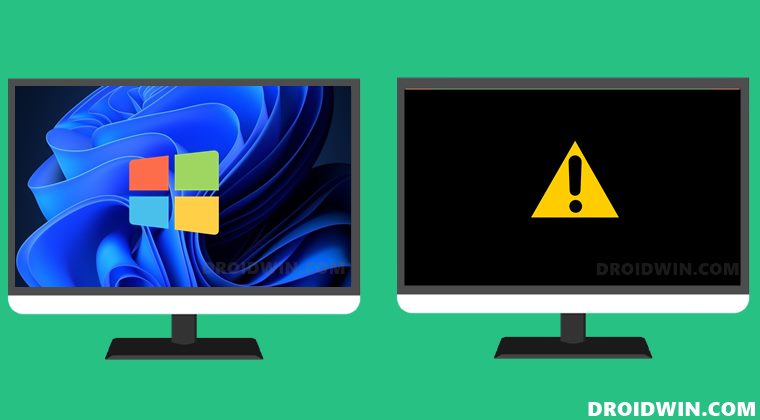
Рекомендуется попробовать каждый из перечисленных ниже обходных путей, а затем посмотреть, какой из них принесет вам успех. Итак, имея это в виду, давайте начнем.
Программы для Windows, мобильные приложения, игры — ВСЁ БЕСПЛАТНО, в нашем закрытом телеграмм канале — Подписывайтесь:)
ИСПРАВЛЕНИЕ 1. Попробуйте основные обходные пути
Прежде чем переходить к каким-либо дополнительным исправлениям, мы рекомендуем вам сначала попробовать эти основные обходные пути. В большинстве случаев их более чем достаточно для решения основной проблемы.
- Для начала следует повторить попытку установления соединения. Для этого вытяните шнур питания из необнаруженного монитора и снова подключите его.
- Далее рассмотрите возможность использования другого порта, а также кабеля. Попробуйте переключиться между DisplayPort и HDMI для подключения дополнительного монитора к компьютеру. и посмотреть, какой из них работает для вас.

- Отключите другие устройства. Если к вашему ПК подключены какие-либо другие устройства, мы рекомендуем вам удалить все эти устройства, а затем повторить попытку установления соединения.
- Говоря о других устройствах, было замечено, что сигналы NFC могут мешать сигналам и, следовательно, приводить к сбою подключения для дополнительного дисплея. Так что либо держите телефон подальше от ПК, либо отключите NFC. Чтобы сделать последнее, перейдите в «Настройки»> «Подключенные»> «Устройства»> «Настройки подключения»> «Отключите переключатель рядом с NFC».
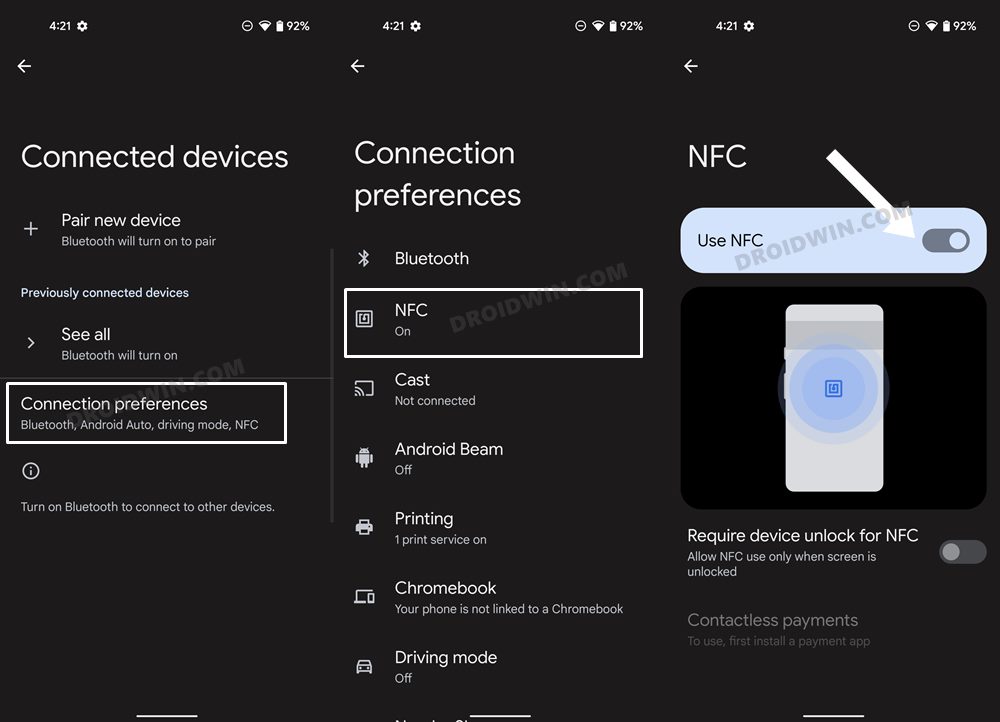
Если вышеупомянутые обходные пути не помогли решить проблему с тем, что второй монитор не обнаруживается на вашем ПК с Windows 11, то вот несколько дополнительных исправлений, которые заслуживают вашего внимания.
ИСПРАВЛЕНИЕ 2. Принудительное обнаружение дополнительного дисплея
Если ОС не может обнаружить подключенный дисплей, вы также можете заставить его сделать то же самое. Вот как
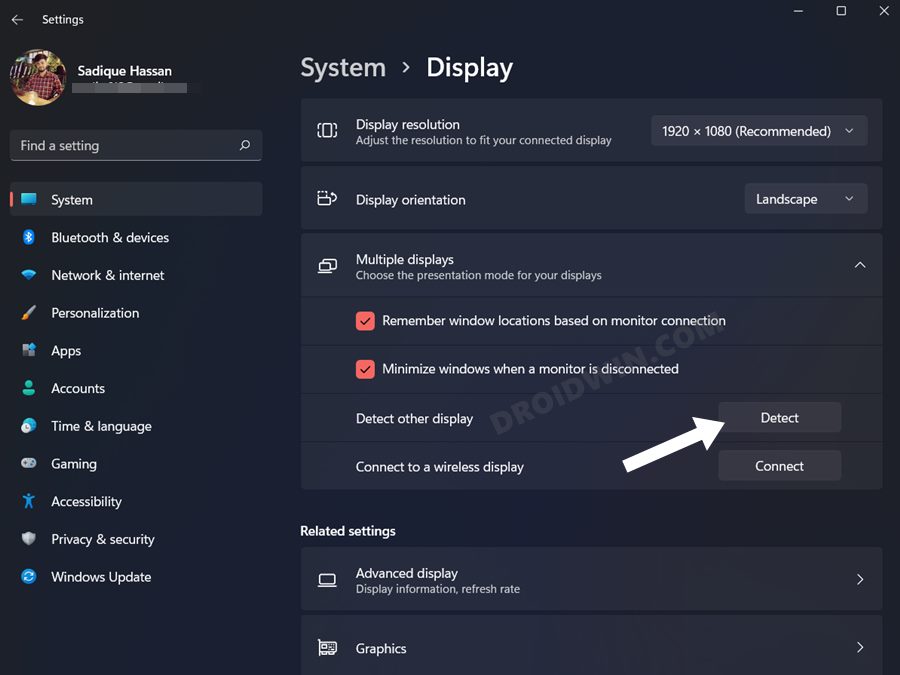
- Откройте меню «Настройки» с помощью сочетаний клавиш Windows I.
- Затем перейдите в раздел «Экран» > «Несколько дисплеев».
- После этого нажмите кнопку «Обнаружить» рядом с «Обнаружить другой дисплей».
- Проверьте, устраняет ли это проблему с тем, что второй монитор не обнаруживается на вашем ПК с Windows 11.
ИСПРАВЛЕНИЕ 3. Обновление графических драйверов
Ваш компьютер не может распознать второй дисплей также из-за старых или устаревших драйверов дисплея. Поэтому вам следует обновить их до последней сборки, используя приведенные ниже инструкции.
- Щелкните правой кнопкой мыши значок Windows и выберите «Диспетчер отображения».
- Затем разверните раздел «Адаптер дисплея».
- Щелкните правой кнопкой мыши графический драйвер и выберите «Обновить драйвер».
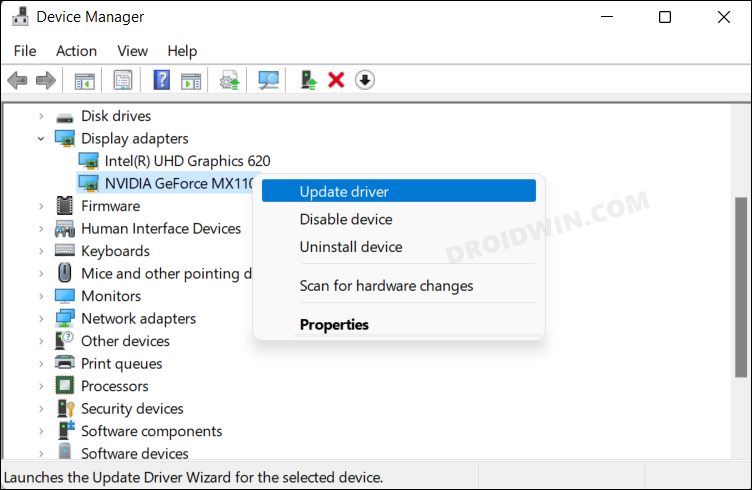
- После этого выберите Автоматический поиск драйверов.
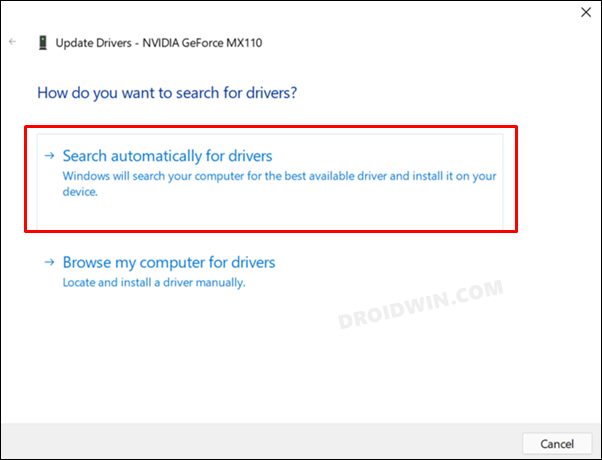
- Теперь Windows загрузит и установит последние доступные драйверы.
- Теперь проверьте, устраняет ли это проблему с отсутствием обнаружения второго монитора на вашем ПК с Windows 11.
ИСПРАВЛЕНИЕ 4: частота обновления синхронизации
Вам также следует рассмотреть возможность синхронизации частоты обновления вашего основного монитора с частотой обновления вашего дополнительного монитора. [currently undetected] монитор имеет по умолчанию. Вот как это можно сделать-
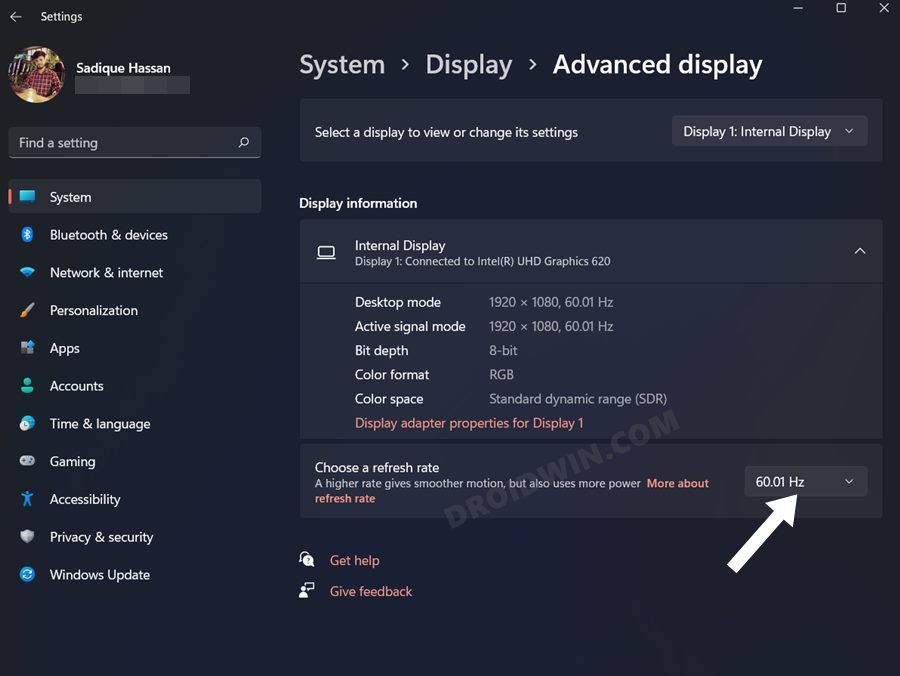
- Откройте меню «Настройки» с помощью сочетаний клавиш Windows I.
- Затем перейдите в раздел «Экран» > «Расширенный дисплей».
- Теперь выберите ту же частоту обновления, что и ваш дополнительный дисплей. Если вы не уверены, то используйте 60 Гц.
- Проверьте, устраняет ли это проблему с тем, что второй монитор не обнаруживается на вашем ПК с Windows 11.
ИСПРАВЛЕНИЕ 5. Включите функцию «Активировать весь дисплей» в Nvidia.
Если вы используете видеокарту Nvidia, рассмотрите возможность включения ее функции «Активировать все дисплеи». Вот как
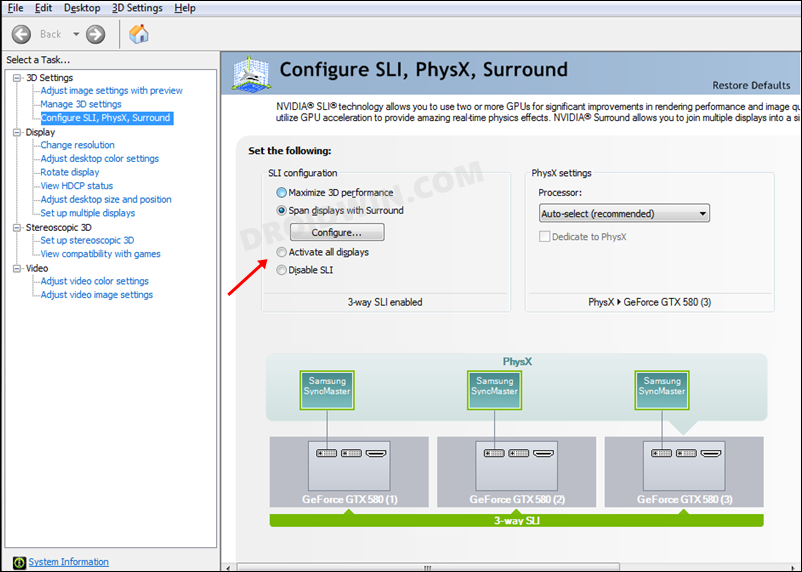
- Перейдите в меню «Пуск», найдите панель управления NVIDIA и откройте ее.
- Затем разверните «Настройки 3D» и выберите «Настроить SLI, Surround и PhysX».
- В разделе «Конфигурация SLI» выберите «Активировать все дисплеи» и нажмите «ОК», чтобы сохранить его.
- Проверьте, устраняет ли это проблему с отсутствием обнаружения второго монитора в Windows 11.
ИСПРАВЛЕНИЕ 6. Включите AMD Eyefinity
С другой стороны, если у вас есть видеокарта AMD, рассмотрите возможность включения функции Eyefinity, используя приведенные ниже инструкции:
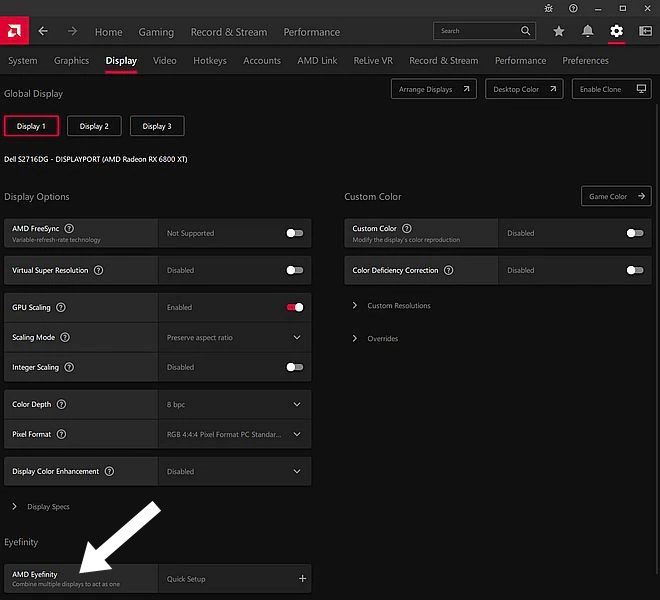
- Запустите программное обеспечение AMD Radeon и перейдите в «Настройки».
- После этого перейдите на вкладку «Дисплей» и выберите AMD Eyefinity.
- Теперь нажмите «Быстрая настройка» и следуйте инструкциям на экране, чтобы завершить настройку.
- После этого перезагрузите компьютер, и проблема будет решена.
Итак, на этом мы завершаем руководство о том, как решить проблему, связанную с тем, что второй монитор не обнаруживается на вашем ПК с Windows 11. Мы перечислили шесть различных методов для одного и того же. Дайте нам знать в комментариях, какой из них сработал в вашу пользу. Кроме того, все ваши вопросы приветствуются в разделе комментариев ниже.
Источник: vgev.ru
Несколько дисплеев не работают в Windows 10 (ИСПРАВЛЕНО)
Подключить внешние мониторы к ПК с Windows 10 так же просто, как подключить пару наушников, мышь или клавиатуру.
Монитор обнаруживается автоматически, все на экране настраивается, панель задач появляется там, где должна, и вы можете начать распределять окна между двумя (или более) экранами, которые у вас есть.
Только когда это не так. Правильно?
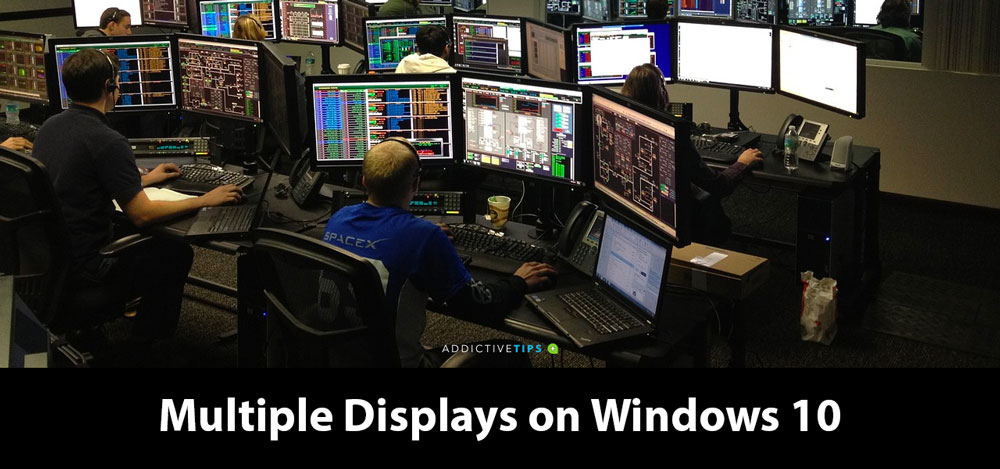
Программы для Windows, мобильные приложения, игры — ВСЁ БЕСПЛАТНО, в нашем закрытом телеграмм канале — Подписывайтесь:)
Несколько дисплеев не работают? Вот что тебе следует делать
Если вы подключили второй дисплей к компьютеру с Windows 10, но он не отображается, есть несколько простых вещей, которые вы можете сделать, чтобы решить проблему.
1. Измените режим отображения
Windows 10 обычно обнаруживает второй монитор при его подключении. Вам не нужно изменять настройку, но в некоторых случаях вам может потребоваться изменить режим отображения.
- Нажмите Выиграть + п , чтобы открыть панель «Проект» справа.
- Вы увидите несколько различных режимов отображения.
- Выберите тот, который хотите использовать; Продлевать настроит каждый монитор как собственный и Зеркало будет дублировать его, чтобы на каждом экране отображалось одно и то же.
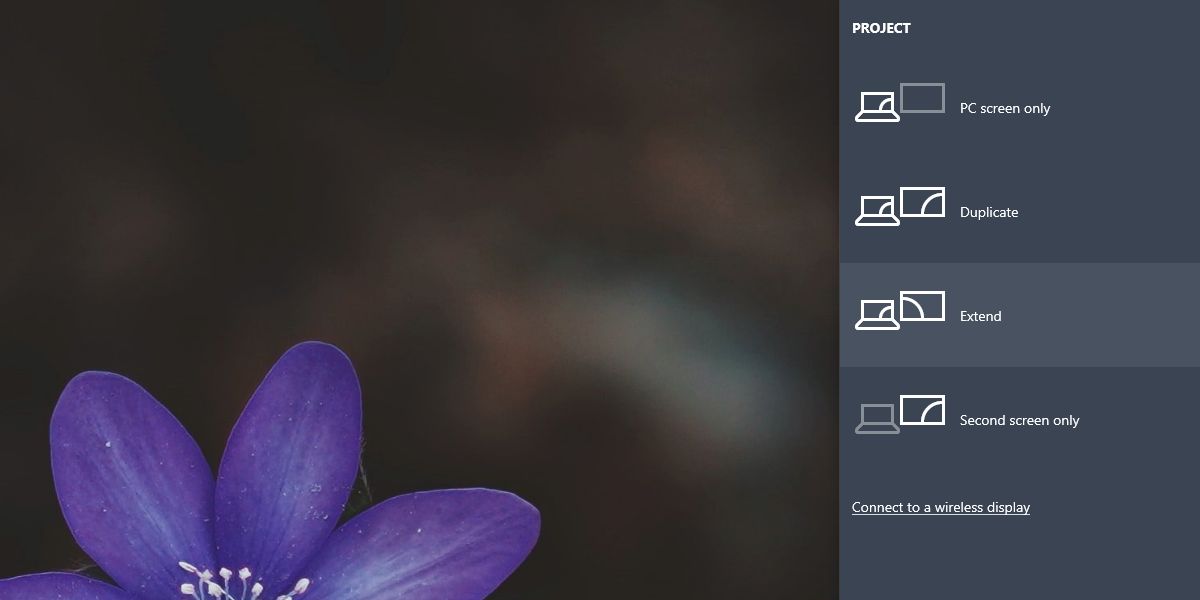
2. Выберите метод ввода.
Мониторы могут использовать один из трех различных методов; VGA, DVI и HDMI. Это типы портов, которые поддерживает монитор, и он должен выбрать тот, который используется, но не все мониторы.
- Получите доступ к панели настроек вашего монитора. Вы должны увидеть это, нажав кнопку на мониторе.
- В меню будет указан метод ввода.
- Убедитесь, что выбран правильный вариант, например, если вы используете порт HDMI, для метода ввода также необходимо установить значение HDMI.
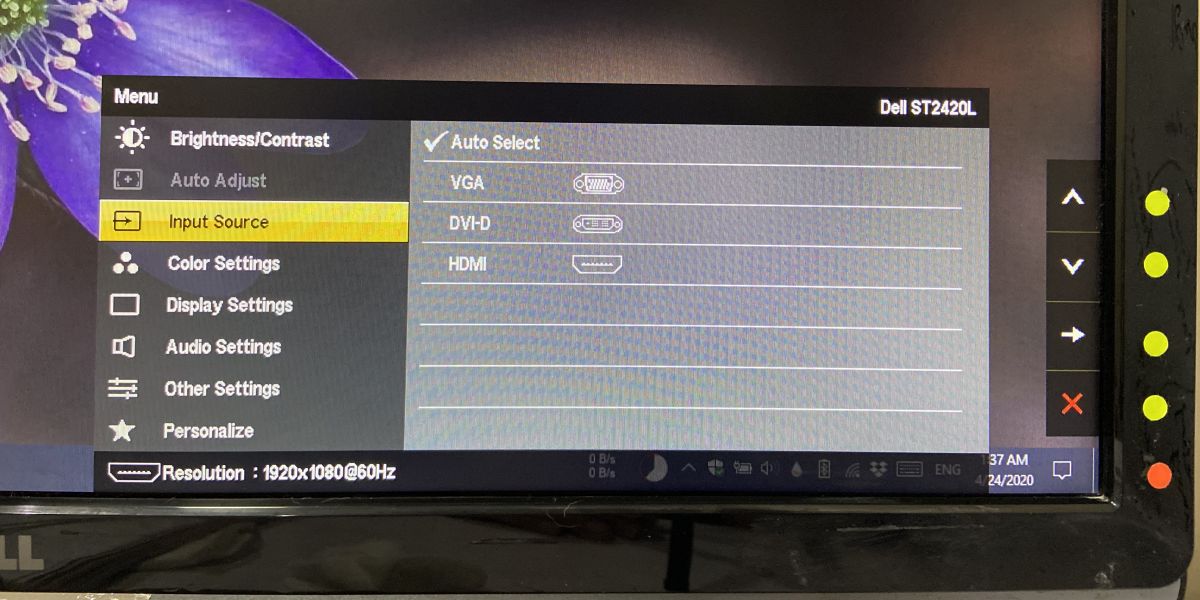
3. Перезагрузите компьютер.
Мониторы, когда они хорошо играют и все идет хорошо, работают как устройства plug
- Откройте приложение “Настройки”.
- Перейдите в группу настроек Система.
- Выберите вкладку Display.
- Прокрутите вниз и нажмите «Обнаружить» в разделе «Несколько мониторов».
- Если кнопки нет, проверьте под текущим дисплеем.
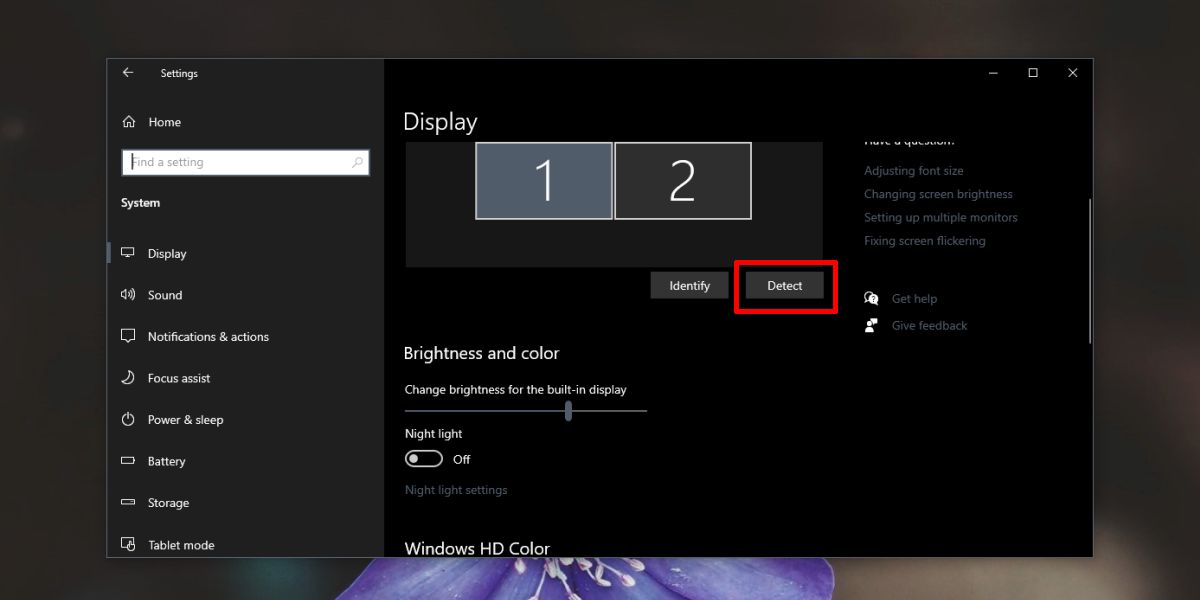
5. Переключить режим отображения.
Попробуйте переключить режим отображения;
- Нажмите Выиграть + п Сочетание клавиш.
- На панели выберите любой другой режим отображения, кроме того, который выбран в данный момент.
- После изменения режима выберите тот, который хотите использовать.
6. Проверка оборудования
Иногда поврежденный кабель или порт может помешать обнаружению монитора.
- Попробуйте использовать другой кабель, нежели тот, который вы используете.
- Попробуйте подключить монитор к другой системе.
- Попробуйте подключить к вашей системе другой монитор.
7. Проверка порта
ПК и мониторы обычно поддерживают два разных порта отображения: HDMI и VGA. По возможности попробуйте использовать другой порт, отличный от того, который вы используете.
Это исправление имеет аппаратные ограничения, т. Е. Если ваш компьютер имеет только порт HDMI, у вас нет возможности попробовать порт VGA. Если у вас есть более одного порта, и при его изменении отображается монитор, вероятно, ваши порты ослаблены или повреждены.
8. Обновите / откатите графический драйвер.
Драйверы часто являются ответом на проблемы с дисплеем.
- Открой Диспетчер устройств.
- Разверните Адаптер дисплея группа настроек.
- Вы увидите два разных устройства, если у вас есть выделенный графический процессор.
- Выберите встроенную видеокарту, щелкните его правой кнопкой мыши, и выберите Обновить драйвер.
- Если доступно обновление, установить это и начать сначала ваша система.
- Повторите описанный выше процесс для своего графического процессора.
Откат драйвера
Иногда новая версия драйвера может помешать обнаружению монитора. Попробуйте вернуться к более старой версии, если она доступна.
- Открой Диспетчер устройств.
- Расширять Видеоадаптеры.
- Щелкните правой кнопкой мыши встроенную видеокарту и выберите Характеристики.
- Перейти к Водитель таб.
- Щелкните значок Откатиться кнопка, если она активна / кликабельна.
- Начать сначала ваша система после отката драйвера.
- Повторите эти действия для своего графического процессора, но только если вы точно знаете, что внешний дисплей будет его использовать.
Какой из них сработал для вас?
Вышеупомянутые восемь исправлений должны помочь решить проблемы со вторым дисплеем. Их, как правило, несложно устранить, даже если ваш монитор очень старый.
Если у вас есть монитор 4K и вы беспокоитесь, что ваш компьютер не поддерживает его, вы должны знать, что монитор 4K можно использовать с системой, которая не поддерживает 4K. Он просто не будет отображать экран в 4K, но вы не останетесь с пустым экраном.
Программы для Windows, мобильные приложения, игры — ВСЁ БЕСПЛАТНО, в нашем закрытом телеграмм канале — Подписывайтесь:)
Источник: myroad.club
Почему не включается второй монитор на компьютере: причины и способы решения

Второй монитор на компьютере – это удобная возможность расширить рабочее пространство, увеличить производительность и улучшить мультимедийный опыт пользователя. Однако, иногда возникают проблемы, когда второй экран не работает, и не всегда понятно, почему это происходит.
Причины, по которым второй монитор не включается на компьютере, могут быть разными. Одной из возможных причин может быть неисправность кабелей или разъемов. Если у вас не подключен правильно кабель между вашим компьютером и вторым монитором, это может быть причиной отсутствия изображения на втором экране.
Еще одной возможной причиной является неправильная настройка параметров дисплея на вашем компьютере. Некоторые операционные системы требуют ручной настройки второго монитора, чтобы он работал правильно. Если вам не удается настроить второй монитор, это может быть связано с отсутствием соответствующих настроек или неправильными настройками параметров дисплея.
Хотя причины, по которым второй монитор не включается на компьютере, могут быть разные, есть несколько способов решить эту проблему. Один из способов — проверить подключение кабелей и разъемов, а также убедиться в том, что они работают должным образом. Если все в порядке с кабелями и разъемами, вы можете попробовать изменить настройки дисплея на вашем компьютере или обновить драйверы видеокарты. Также необходимо проверить совместимость вашего компьютера и второго монитора, возможно, некоторые модели несовместимы между собой.

Важно помнить, что каждая система уникальна, поэтому причины и способы решения проблемы могут варьироваться в зависимости от конкретных обстоятельств. В случае, если не включается второй монитор на компьютере, рекомендуется обратиться за помощью к специалистам или консультантам, которые смогут выполнить более детальную диагностику и предложить индивидуальное решение.
Проблемы с подключением кабелей и портов
Одной из распространенных причин, по которой второй экран не работает на компьютере, являются проблемы с подключением кабелей и портов. Вот несколько возможных причин и способы их решения:
1. Неправильное подключение кабеля HDMI или VGA
Убедитесь, что кабель HDMI или VGA подключен к правильному порту на компьютере и мониторе. Проверьте, что кабель надежно вставлен и ни на одном из концов не обнаружены повреждения.
2. Несовместимость кабеля и порта
Убедитесь, что кабель и порт на компьютере и мониторе совместимы. Некоторые старые мониторы могут иметь только порты VGA, а некоторые новые компьютеры могут иметь только порты HDMI или DisplayPort. В таком случае вам может потребоваться использование адаптера или другого кабеля для подключения.

3. Неисправность порта или кабеля
Иногда причина проблемы может заключаться в неисправности порта на компьютере или мониторе, либо в самом кабеле. Попробуйте использовать другой порт или кабель, чтобы исключить возможную неисправность.
4. Необходимость выбора входного сигнала
В некоторых случаях, компьютеру требуется указать, какой именно входной сигнал использовать. Проверьте настройки компьютера и монитора, чтобы убедиться, что выбран правильный входной сигнал для второго монитора.
Если проблемы с подключением кабелей и портов не удастся решить самостоятельно, рекомендуется обратиться к специалисту или воспользоваться технической поддержкой производителя компьютера или монитора.
Ошибки в настройках графической карты
Если ваш второй монитор не работает на компьютере и на экране появляется только один монитор, то причины этой проблемы могут быть связаны с ошибками в настройках графической карты.
1. Неправильная настройка разрешения экрана
Одной из причин неисправности второго монитора может быть неправильная настройка разрешения экрана. Проверьте, что разрешение настроено правильно для обоих мониторов. Для этого перейдите в настройки дисплея и убедитесь, что разрешение установлено на оптимальное значение для каждого монитора.

2. Неправильный порядок подключения мониторов
Если на компьютере установлено несколько мониторов, важно правильно определить порядок их подключения. Проверьте, что второй монитор подключен к графической карте правильно. Может быть необходимо поменять порядок подключения мониторов или настроить его в настройках графической карты.
3. Неактивированный второй монитор
Если второй монитор не активирован, то компьютер не будет его распознавать и выводить на него изображение. Проверьте настройки дисплея и убедитесь, что второй монитор активирован и правильно сконфигурирован.
4. Обновление драйверов графической карты
Устаревшие или неправильно установленные драйверы графической карты могут привести к неполадкам с подключением второго монитора. Проверьте наличие и актуальность драйверов графической карты и обновите их при необходимости.
5. Неисправность кабелей или портов
Проверьте состояние кабелей, которыми подключены мониторы к компьютеру. Плохой контакт или повреждение кабелей могут быть причиной неработающего второго монитора. Также стоит проверить состояние портов, к которым подключены мониторы на графической карте.
6. Конфликт с другими устройствами
В редких случаях, второй монитор может не работать из-за конфликта с другими устройствами в компьютере. Проверьте устройства и их настройки, которые могут влиять на работу графической карты и ее подключение.
Если ни один из этих способов не решает проблему с неработающим вторым монитором, возможно, причина кроется в неисправности самой графической карты или монитора. В таком случае рекомендуется обратиться к специалисту для дальнейшей диагностики и решения проблемы.
Неисправности второго монитора
Если второй монитор не работает на компьютере, причины могут быть разные. Рассмотрим некоторые из них:
1. Не подключен к компьютеру или неправильное подключение
Проверьте, правильно ли подключен второй монитор к компьютеру. Убедитесь, что кабель от монитора надежно вставлен в разъём на задней панели компьютера или ноутбука. Важно: неисправный кабель или разъем могут стать причиной отсутствия изображения на втором мониторе.
2. Не выбран правильный вход на втором мониторе
Проверьте, выбран ли правильный вход на втором мониторе. Многие мониторы имеют несколько входов (VGA, HDMI, DVI и т. д.), и вам может потребоваться выбрать нужный вход на мониторе с помощью кнопок или меню на самом устройстве.
3. Второй монитор выключен
Убедитесь, что второй монитор включен. Некоторые мониторы могут иметь кнопку питания на задней или боковой панели, которую нужно нажать, чтобы включить монитор.
4. Неисправность в мониторе
В случае, если вы уверены, что подключение и настройки правильные, но второй монитор все равно не работает, возможно, в нем есть какая-то неисправность. Попробуйте подключить другой монитор к компьютеру, чтобы проверить, работает ли он. Если другой монитор работает, то вероятностно дело именно в неисправности второго монитора.
5. Неисправность графической карты или драйверы
В некоторых случаях, если второй монитор не работает, причина может быть в неисправности графической карты или настройках драйверов. Попробуйте обновить драйверы видеокарты или проверить работу графической карты на другом устройстве.
Важно помнить, что проблемы с вторым монитором могут быть связаны не только с неправильной настройкой или неисправностями оборудования, но и с программными ошибками или конфликтами. В таких случаях решением может быть перезагрузка компьютера или выполнение дополнительных действий по настройке системы.
Проблемы с драйверами графической карты
Одной из причин, почему на компьютере не работает второй экран, может быть проблема с драйверами графической карты. Драйверы являются программным обеспечением, которое позволяет операционной системе взаимодействовать с графическим аппаратом компьютера.
Если драйверы графической карты устарели, испорчены или отсутствуют, то мониторы могут не работать корректно или вообще не включаться. В таком случае необходимо обновить или переустановить драйверы.
Способы решения проблем с драйверами графической карты:
- Определите модель графической карты на вашем компьютере. Эту информацию можно найти в меню «Устройства и принтеры» или в диспетчере устройств.
- Посетите официальный веб-сайт производителя графической карты и найдите раздел поддержки или загрузки драйверов.
- Введите модель вашей графической карты и скачайте последнюю версию драйвера для вашей операционной системы.
- Установите скачанный драйвер, следуя инструкциям на экране. Обычно это простой процесс, который сводится к запуску загрузочного файла и следованию указаниям инсталлятора.
- Перезагрузите компьютер после установки нового драйвера. Это может помочь запустить второй монитор.
Если после обновления или переустановки драйверов проблемы с вторым монитором не исчезают, возможно, причина кроется в других факторах. В таком случае рекомендуется обратиться к специалисту или в сервисный центр для дальнейшей диагностики и решения проблемы.
ПРОФИ отвечают на вопросы онлайн
Каковы причины того, что не включается второй монитор на компьютере?
Есть несколько возможных причин, по которым не включается второй монитор на компьютере. Это может быть связано с неправильными настройками дисплея, проблемами с кабелем или разъемом, неправильно установленными драйверами или неподдерживаемым разрешением монитора. Также возможно, что проблема связана с неисправностью видеокарты или другой аппаратной части компьютера.
Почему после установки нового монитора не включается второй экран на компьютере?
Проблема с невозможностью включить второй экран на компьютере после установки нового монитора может быть вызвана несколькими факторами. Во-первых, возможно, требуется настроить новый монитор в операционной системе и выбрать его как активный. Для этого нужно зайти в настройки дисплея и проверить, есть ли новое устройство в списке доступных мониторов.
Во-вторых, неисправный кабель или разъем также могут быть причиной проблемы. Стоит убедиться, что кабель надежно подключен и не поврежден. Наконец, возможно, требуется обновить драйверы видеокарты до последней версии, чтобы обеспечить совместимость с новым монитором.
Что делать, если гаснет один из двух мониторов, но компьютер продолжает работать
Здравствуйте, дамы и господа, в этой статье я расскажу о том, что делать, если один из двух мониторов гаснет, но компьютер продолжает работать. С этой проблемой я встречался всего пару раз, но пришлось применять разные решения.
Отличительная черта проблемы — система с двумя мониторами. При игре один из мониторов просто выключается, но индикатор питания продолжает гореть, и приходится наблюдать серый или чёрный экран, но второй монитор и компьютер продолжают работать без проблем.
Часто замечал это при работе с графическими приложениями вроде After Effects . А также при игре в плохо оптимизированные игры на движках Unity и в играх вроде Sk y rim с ENB и Reshade. Что удивительно, даже в более требовательных играх, вроде Cyberpunk проблем не было.
Почему не Включается Второй Монитор на Компьютере
Хоть выше мы назвали эту причину так просто: «винтик», на деле же она не так проста, как предыдущие. Здесь потребуются некоторые хозяйственно-мужские навыки, как-то: умение орудовать отвёрткой, бесстрашие перед электрическими устройствами и аккуратность.
Как подключаете к ПК?
Важно, чтобы подключение двух мониторов было к одной видеокарте. Если один подключен к внешней видеокарте, а второй к интегрированной, без специальных настроек и поддержки соответствующего режима материнской платы данный способ не заработает.
Дополнительно, убедитесь в надёжности крепления коннектора в порте монитора и ПК. Если подключаете кабелем VGA или DVI, убедитесь, что коннектор плотно вставлен в разъём, а фиксаторы закручены так, что нельзя расшатать.
Если подключаете современный дисплей по USB-C, нужно чтобы кабель поддерживал передачу медиа сигнала. Это можно узнать в характеристиках к этому патч-корду. Компьютер тоже должен поддерживать технологию передачи видеосигнала по USB-C. Применяя обычные переходники USB-3.0 на USB-C, картинку экран не выведет.
Проверьте порты видеокарты с помощью рабочего монитора и патч-корда. Проверьте пины коннектора, чтобы они не были изогнуты. Визуально осмотрите разъемы как видеокарты, так и компьютера. Убедитесь, что кабель полностью целый.
Что это за ошибка отсутствия сигнала монитора
Понажимайте на кнопки и посмотрите, реагирует ли компьютер. Загораются ли кнопки на клавиатуре, запустились ли какие-то ваши программы. Можно посмотреть наличие компьютера в сети через маршрутизатор, к которому он подключен.
Почему не Включается Второй Монитор на Компьютере
Проверьте, есть ли питание на мониторе и в системном блоке. Если системный блок включился и шумит кулерами, то там все есть, а вот с некоторыми мониторами не все очевидно. Производители в последнее время любят делать индикаторы питания маленькими и незаметными, а также прячут их на корпусе. Найдите индикатор и посмотрите на него.
Процессор
Эта карта тоже может выйти из строя, что вызовет проблему, описанную в статье. В этом случае ПК тоже будет издавать характерные звуки, но просмотреть изображение будет невозможно.
Чтобы проверить видеокарту, просто подключите ее к любому рабочему системному диску и попробуйте загрузить. Если ваш компьютер не работает с другим монитором, все дело в этой вкладке.
Некоторые неисправности можно определить с помощью средств самодиагностики компьютера. Для этого также необходимо вставить видеокарту в системный диск и запустить тест BIOS. Если при проверке ПК начинает издавать необычные и очень резкие звуки, значит проблема в карте.
Однако перед тем, как протестировать видеокарту на другом устройстве, необходимо уточнить, подходит ли она ему. Для этого необходимо уточнить не только системные требования, но и соответствие разъемов на плате портам на «маме». Для этого следует проконсультироваться со специалистами или попросить совета на специализированном форуме.
Если ничего не помогает, остается только обратиться в сервисный центр и провести полную диагностику. Это будет недешево.
Также не рекомендуется пытаться починить компьютер самостоятельно, если у пользователя нет необходимых навыков и знаний. В этом случае вы можете нанести автомобилю еще больший ущерб. В конце концов, ремонт станет еще дороже.
Отличительная черта проблемы — система с двумя мониторами. При игре один из мониторов просто выключается, но индикатор питания продолжает гореть, и приходится наблюдать серый или чёрный экран, но второй монитор и компьютер продолжают работать без проблем.
Монитор включается, все свободны
Друзья, если вы заметили на сайте какой-нибудь баг, то напишите об этом в комментариях или отправьте сообщение на почту через контакты, и мы его исправим.
А также мы будем рады услышать ваши пожелания, если вам по какой-то причине неудобно пользоваться сайтом.
Нам очень приятно! Не могли бы вы поделиться этой статьей с друзьями? А также мы будем рады, если вы оставите комментарий.
Обещаем исправиться! Если вам есть, чем дополнить статью, напишите об этом в комментариях. А также будем благодарны за конструктивную критику. Спасибо!
Используете ли вы переходник?
Есть качественные переходники и китайские дешевки. Если за использование первых до сих пор ведутся споры насчёт возможных потерь и качества передачи картинки, то вторые могут просто отказаться работать. Если переход с цифрового сигнала на аналоговый, кабель должен оснащаться конвертером.
Вот неплохая инструкция по смене термопасты на видеокарте. Конечно, в зависимости от видеокарты процесс может немного отличаться, но, как правило, незначительно. Можете погуглить процесс именно для вашей конкретной модели.
3. Кабель между монитором и компьютером
Как и во втором случае, надо проверить, не вывалился ли кабель, соединяющий монитор и компьютер. В таком случае нам может казаться, что монитор не включился. А на самом деле монитор включился, но не получает сигнал от компьютера и просто показывает нам черный экран. Так что проверьте кабель.
Непрофессионалы, собирая компьютер, иногда забывают подтянуть их (работает и ладно!), но рано или поздно кабель этот выпадает. А потом мы сидим и думаем, почему не включается монитор. Но вот мы подкрутили винтики. Надеюсь, монитор заработал. Нет?
Идём дальше.
Проблемы с работой операционной системы
Проблема. Если Вы до сих пор не знаете, почему не включается монитор, то возможно проблема в операционной системе. Бывают случаи, когда компьютер нормально включается, на экране отображается информация про БИОС, а после этого появляется черный экран и картинка пропадает. При этом возможен даже вариант, что воспроизводится звук запуска Windows.
Такое возможно в тех случаях, когда происходит какой-либо системный сбой, если Вы до этого устанавливали какие-либо программы, изменяющие визуальный стиль или при заражении вирусами, которые могут мешать работе ОС и приводить к сбоям в драйверах.
Решение. Решение в таком случае достаточно простое. Запустите компьютер в безопасном режиме и проведите восстановление системы до раннего состояния. После этого обязательно просканируйте систему хорошим антивирусом.
Если в безопасный режим компьютер не заходит и восстановление системы невозможно, значит проблема в операционной системе и требуется ее переустановка.
Если монитор работает нормально (по крайней мере, подключен точно) и на нем нет изображения, попробуйте нажать кнопку меню, которая открывает панель управления настройками дисплея.
Источник: tellsmart.ru